music.jp TVコースを解約してみました。
ポイントサイト経由で登録して、「そろそろ解約したい」と思っている方はご覧ください。
-
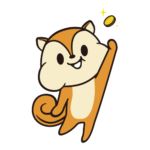
-
music.jp TVコースの30日間無料案件に挑戦してみた
続きを見る
この記事の内容的には、上の記事の続編となっています。
解約方法
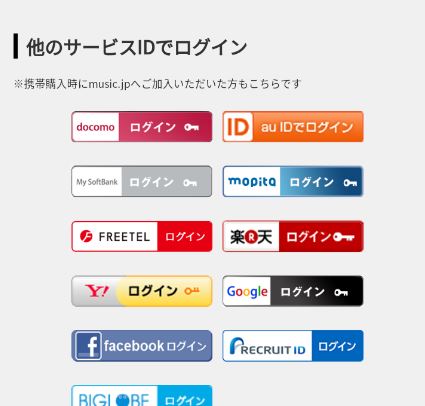
まずはmusic.jpのサイトへログイン。
この辺は登録時にどのIDを選択したかで異なります。
※ポイントサイト経由の場合は、メールアドレスとパスワードを入力してログインすることはないです。
下にある、「他のサービスIDでログイン」からログインしていきます。
わたしの場合はGoogle IDで登録しているので、Google IDをチョイス。
以下、Google ID、FaceBook ID、mopita IDで登録している場合の方法です。
Google、FaceBook、mopita登録時の解約
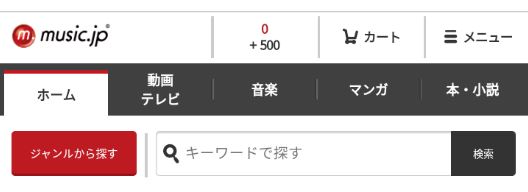
ログイン後、まずは、ホーム画面のメニューをタップします。
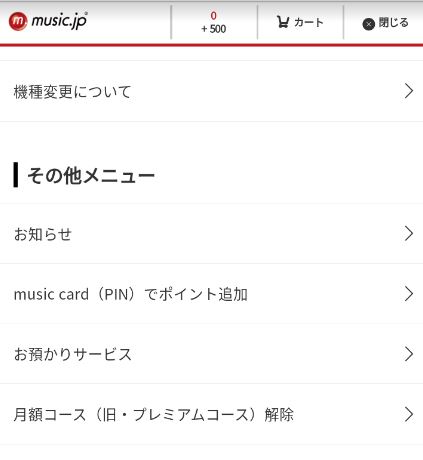
メニューの下の方に「その他メニュー」とあるので、「月額コース(旧・プレミアムコース)解除」をタップ。
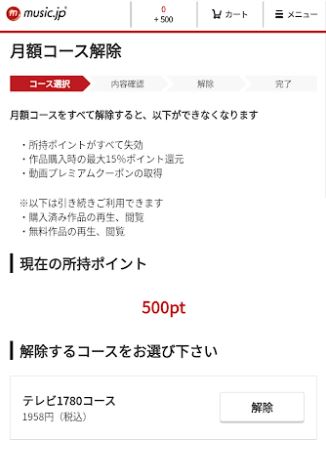
「テレビ1780コース」とあるので解除をタップ。
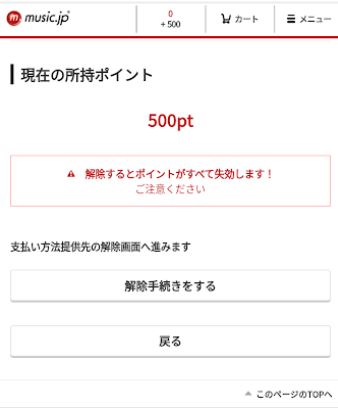
「解除手続きをする」をタップ。
出てきた確認画面で「解除」をタップ。
これで完了です。
PCで解約する場合
Google ID、FaceBook ID、mopita IDで登録している場合で、PC画面で解約する場合は少し表示が違いますがやることは一緒です。
1.メニューの をクリック。
2.ユーザーメニューにあるアカウントサービスの「プレミアムコース解除」をクリック。
3.「テレビ1780コース」が表示されるので解除をクリック。
4.「解除手続きをする」をクリック。
5.確認画面で「解除」をクリック。
これで完了です。
キャリア決済で登録時の解約方法
わたしはクレジットカード決済で登録したので、キャリア決済については実際に解約したことがありません。
docomo、au、Softbankのキャリア決済を選択した場合は以下で詳しく書かれています。
ポイントサイトで有名な株式会社ちょびリッチが運営している、VODリッチというサイトなので信頼に足るかと思います。
まとめ
以上、music.jpのTVコース解約方法でした。
ポイントサイトを経由した場合の解約方法ですので、普通に登録した場合は少し勝手が違うかもしれません。
この点は少し注意です。
「ポイントサイト経由以外で登録した。」
という場合でも、解約方法全般についてはVODリッチさんに全て網羅されているので、そちらを参考にしてみてください。
ポイント即付与系のおすすめポイントサイト



